Zaktualizuj BIOS w laptopie HP
BIOS przeszedł niezbyt wiele zmian w porównaniu do jego pierwszych wersji, ale w celu wygodnego korzystania z komputera czasami konieczna jest aktualizacja tego podstawowego komponentu. Na laptopach i komputerach (w tym HP) proces aktualizacji nie różni się żadnymi konkretnymi funkcjami.
Spis treści
Funkcje techniczne
Aktualizacja BIOS-u na laptopie od HP jest nieco trudniejsza niż na laptopach innych producentów, ponieważ BIOS nie ma wbudowanego specjalnego narzędzia, które po uruchomieniu z bootowalnego dysku flash USB rozpocznie procedurę aktualizacji. Dlatego użytkownik będzie musiał przeprowadzić specjalne szkolenie lub uaktualnienie za pomocą specjalnie opracowanego programu dla systemu Windows.
Druga opcja jest wygodniejsza, ale jeśli włączysz laptopa, system operacyjny się nie uruchomi, musisz go porzucić. Podobnie, jeśli nie ma połączenia z Internetem lub jest niestabilny.
Krok 1: Przygotowanie
Ten etap obejmuje uzyskanie wszystkich niezbędnych informacji na laptopie i pobieranie plików do uaktualnienia. Jedynym niuansem jest fakt, że oprócz danych, takich jak pełna nazwa płyty głównej laptopa i bieżąca wersja systemu BIOS, nadal trzeba znać specjalny numer seryjny przypisany do każdego produktu od HP. Można go znaleźć w dokumentacji do laptopa.
Jeśli zgubiłeś dokumenty na laptopie, spróbuj wyszukać numer z tyłu obudowy. Zwykle jest naprzeciwko napisu "Nr produktu" i / lub "Numer seryjny" . W oficjalnej witrynie firmy HP podczas wyszukiwania aktualizacji systemu BIOS można użyć wskazówki, gdzie znaleźć numer seryjny urządzenia. Również na nowoczesnych laptopach tego producenta możesz używać skrótów klawiszowych Fn + Esc lub Ctrl + Alt + S. Następnie powinno pojawić się okno z podstawowymi informacjami o produkcie. Poszukaj linii o następujących nazwach: "Numer produktu" , "Numer produktu" i "Numer seryjny" .
Resztę cech można poznać za pomocą zarówno standardowych metod Windows, jak i oprogramowania innych producentów. W takim przypadku korzystanie z programu będzie znacznie łatwiejsze AIDA64 . Jest płatny, ale jest okres demonstracyjny wolny. Oprogramowanie posiada szeroki zakres funkcji do przeglądania informacji o komputerze i wykonywania różnych testów jego funkcji. Interfejs jest dość prosty i przetłumaczony na język rosyjski. Instrukcja tego programu wygląda następująco:
- Po uruchomieniu otworzy się główne okno, z którego należy przejść do "płyty systemowej" . Możesz to również zrobić za pomocą menu nawigacji po lewej stronie okna.
- Podobnie przejdź do "BIOS" .
- Znajdź linie "Producent systemu BIOS" i "Wersja BIOS" . Naprzeciw nich znajdować się będą informacje o aktualnej wersji. Musisz go zapisać, ponieważ może być wymagane utworzenie kopii awaryjnej, która będzie wymagana do przywrócenia.
- Stąd możesz pobrać nową wersję poprzez bezpośredni link. Znajduje się on w wierszu "Aktualizacja BIOS" . Z jego pomocą można naprawdę pobrać nową wersję, ale nie jest to zalecane, ponieważ istnieje ryzyko pobrania niewłaściwej wersji dla komputera i / lub już nieaktualnej wersji. Najlepiej pobrać wszystko z oficjalnej strony producenta, na podstawie otrzymanych danych z programu.
- Teraz musisz znać pełną nazwę płyty głównej. Aby to zrobić, przejdź do "Płyty głównej" , podobnie jak w drugim kroku, znajdź tam wiersz " Płyta główna " , w którym zazwyczaj jest zapisana pełna nazwa tablicy. Jego nazwa może być potrzebna do przeszukania oficjalnej strony.
- Również na oficjalnej stronie internetowej zaleca się, aby dowiedzieć się pełną nazwę procesora, ponieważ może być również potrzebna podczas wyszukiwania. Aby to zrobić, przejdź do zakładki "CPU" i znajdź tam wiersz "CPU # 1" . Tutaj należy wpisać pełną nazwę procesora. Zapisz gdzieś.
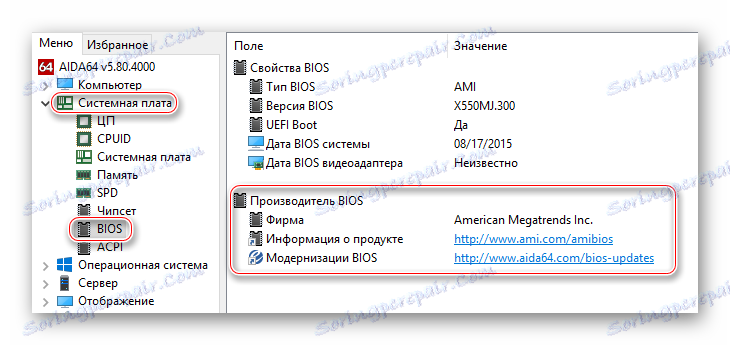
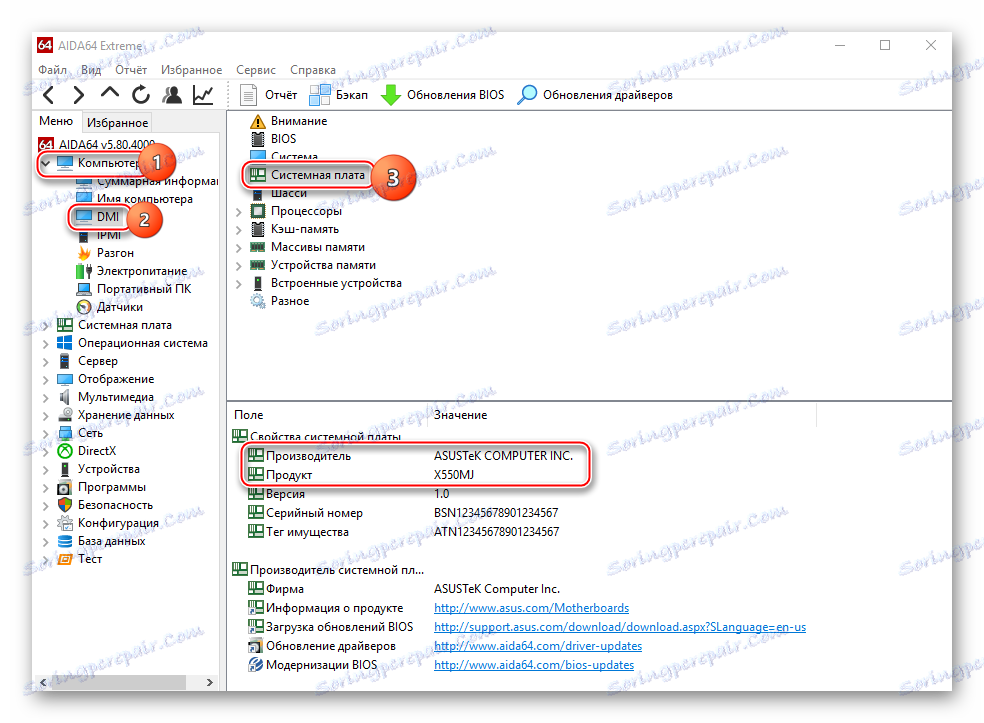
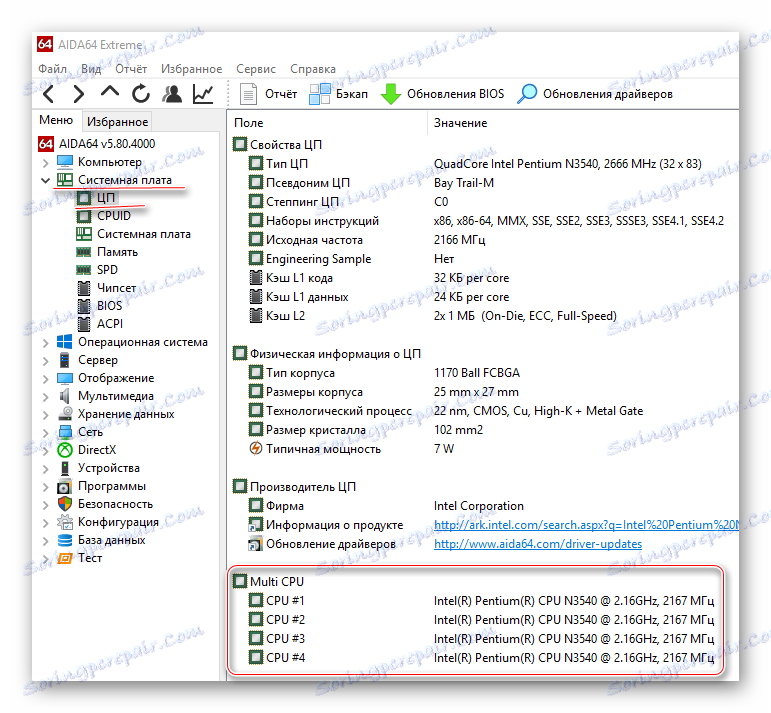
Kiedy wszystkie dane pochodzą oficjalna strona internetowa HP . Robi się to w następujący sposób:
- W witrynie przejdź do "Software and Driver" . Ten przedmiot jest w jednym z głównych menu.
- W oknie, w którym należy podać numer produktu, wprowadź go.
- Następnym krokiem jest wybranie systemu operacyjnego, na którym działa twój komputer. Kliknij przycisk "Wyślij" . Czasami witryna automatycznie określa, który system operacyjny znajduje się na laptopie, w takim przypadku pomiń ten krok.
- Teraz zostaniesz przekierowany na stronę, na której możesz pobrać wszystkie dostępne aktualizacje swojego urządzenia. Jeśli nie znalazłeś karty lub elementu "BIOS" , najprawdopodobniej komputer jest już zainstalowany najnowszą wersję iw tej chwili nie jest wymagane, aby go zaktualizować. Zamiast nowej wersji systemu BIOS może pojawić się ta, która została zainstalowana i / lub już jest nieaktualna, co oznacza, że twój laptop nie potrzebuje aktualizacji.
- Pod warunkiem, że wprowadziłeś najnowszą wersję, po prostu pobierz archiwum, klikając odpowiedni przycisk. Jeśli oprócz tej wersji istnieje aktualna wersja, a następnie pobierz ją jako kopię zapasową.
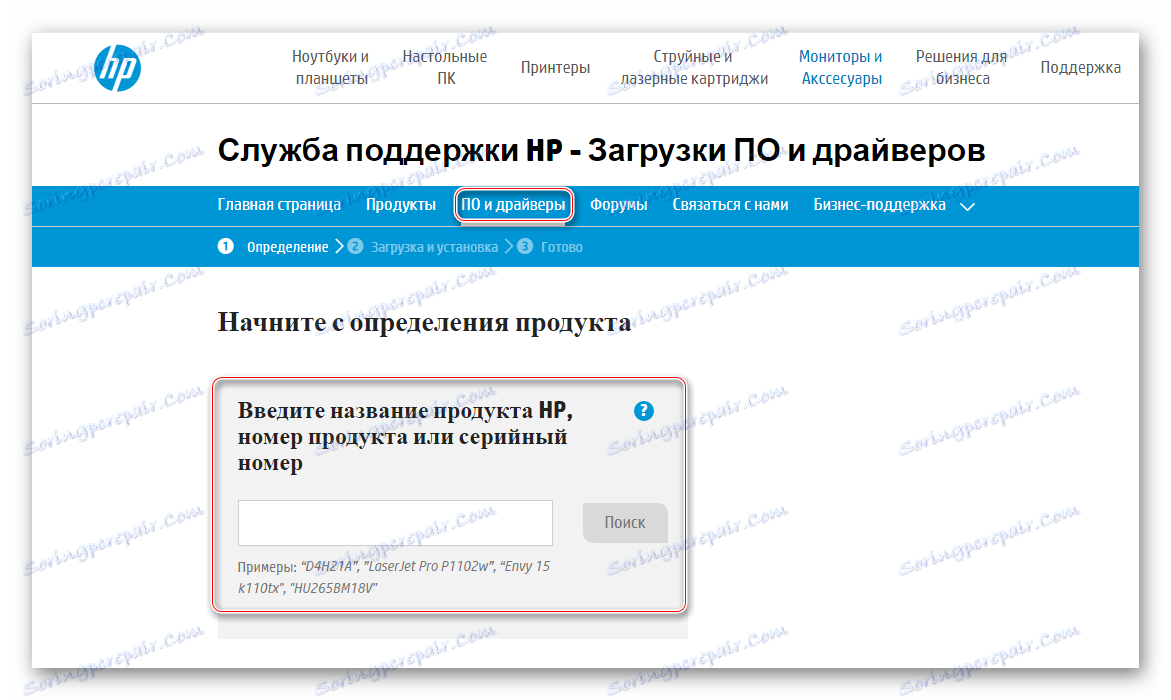
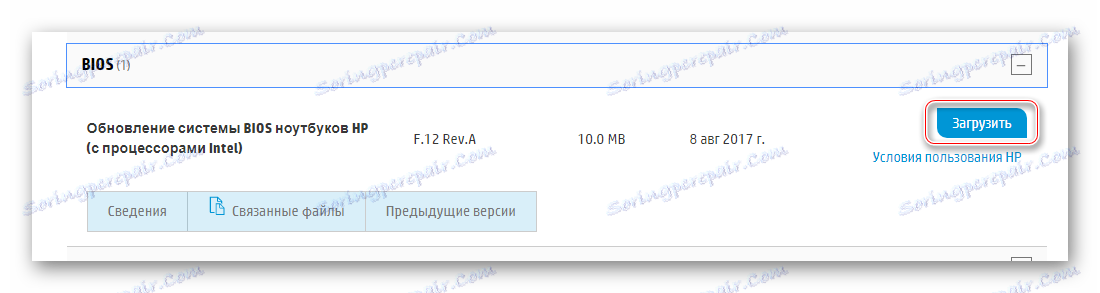
Zaleca się również przeczytanie recenzji pobranej wersji systemu BIOS, klikając link o tej samej nazwie. Należy napisać, które płyty główne i procesory są kompatybilne. Jeśli lista zgodnych ma twój procesor i płytę główną, możesz bezpiecznie pobrać.
W zależności od wybranego typu flashowania możesz potrzebować:
- Wymienne nośniki sformatowane w systemie plików FAT32 . Zaleca się używanie nośnika USB-Flash lub CD / DVD-ROM jako nośnika;
- Specjalny plik instalacyjny systemu BIOS, który będzie aktualizowany z systemu Windows.
Krok 2: Reflash
Miganie standardowej metody dla HP wygląda nieco inaczej niż w przypadku laptopów innych producentów, ponieważ zwykle mają one specjalne narzędzie zintegrowane z BIOS-em, które po pobraniu z dysku flash USB zaczyna się aktualizować.
HP go nie ma, więc użytkownik musi utworzyć specjalne instalacyjne napędy flash i działać zgodnie ze standardowymi instrukcjami. Na oficjalnej stronie firmy, po pobraniu plików BIOS, wraz z nimi pobierane jest specjalne narzędzie, które pomaga przygotować pamięć flash do aktualizacji.
Poniższa instrukcja pozwoli ci stworzyć poprawny obraz do aktualizacji ze standardowego interfejsu:
- W pobranych plikach znajdź SP (numer wersji) .exe . Uruchom to.
- Otworzy się okno z komunikatem powitalnym i kliknij "Dalej" . W następnym oknie będziesz musiał przeczytać warunki umowy, zaznaczyć "Akceptuję warunki umowy licencyjnej" i kliknąć "Dalej" .
- Teraz narzędzie otworzy się, gdzie ponownie pojawi się okno z podstawowymi informacjami. Przesuń palcem za pomocą przycisku "Dalej" .
- Następnie zostaniesz poproszony o wybranie opcji aktualizacji. W takim przypadku musisz utworzyć dysk flash, zaznacz element "Utwórz dysk flash USB odzyskiwania" . Aby przejść do następnego kroku, kliknij "Dalej" .
- Tutaj musisz wybrać nośnik, w którym chcesz przechwycić obraz. Zwykle jest tylko jeden. Wybierz i kliknij "Dalej" .
- Zaczekaj do końca nagrania i zamknij narzędzie.
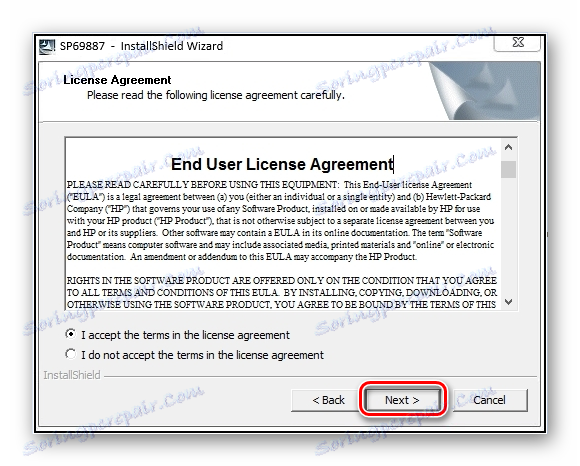

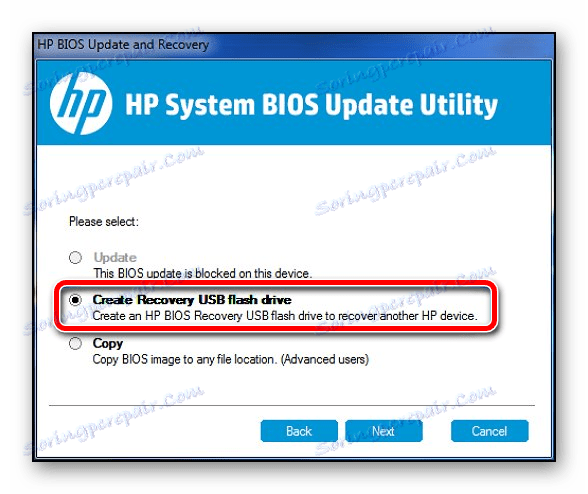
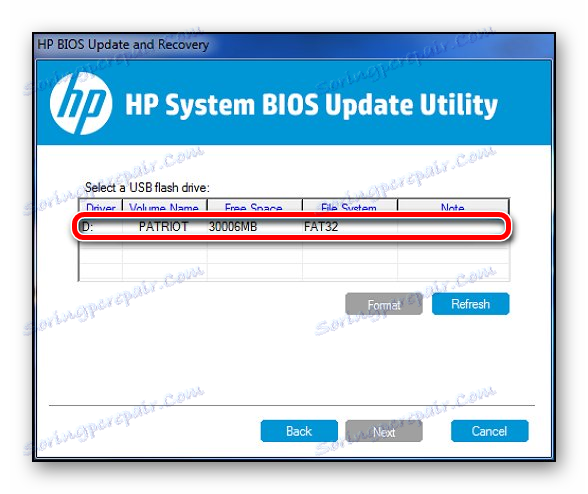
Teraz możesz przejść bezpośrednio do aktualizacji:
- Uruchom ponownie komputer i wejdź do BIOS-u bez wyjmowania nośnika. Aby wejść, możesz użyć klawiszy od F2 do F12 lub Delete (dokładny klucz zależy od konkretnego modelu).
- W systemie BIOS trzeba tylko ustawić priorytet rozruchu komputera. Domyślnie jest ładowany z dysku twardego i trzeba go uruchomić z nośnika. Gdy to zrobisz, zapisz zmiany i wyjdź z BIOS-u.
- Teraz komputer uruchamia się z dysku flash USB i pyta, co trzeba z nim zrobić, wybierz pozycję "Zarządzanie oprogramowaniem" .
- Otworzy się narzędzie, które wygląda jak zwykły instalator. W głównym oknie dostaniesz trzy opcje, wybierz "Aktualizacja BIOSu" .
- W tym kroku należy wybrać opcję "Wybierz obraz BIOS do zastosowania" , czyli wersję do aktualizacji.
- Potem dostaniesz się do jakiegoś eksploratora plików, w którym musisz przejść do folderu z jedną z nazw - BIOSUpdate, Current, New, Previous . W nowszych wersjach narzędzia ten element może być zwykle pomijany, ponieważ już będziesz miał możliwość wyboru potrzebnych plików.
- Teraz wybierz plik z rozszerzeniem BIN . Potwierdź wybór, klikając "Zastosuj" .
- Narzędzie uruchomi specjalny test, po którym rozpocznie się proces aktualizacji. Wszystko to zajmie nie więcej niż 10 minut, po czym powiadomi cię o statusie wykonania i wyświetli monit o ponowne uruchomienie. BIOS został zaktualizowany.
Lekcja: Jak zainstalować rozruch komputera z dysku flash USB
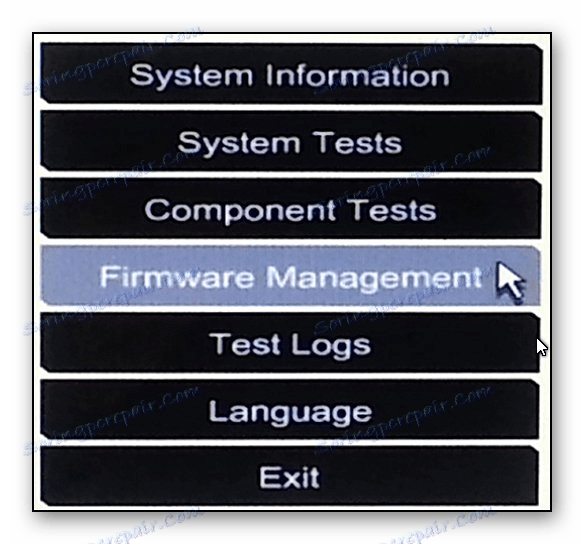
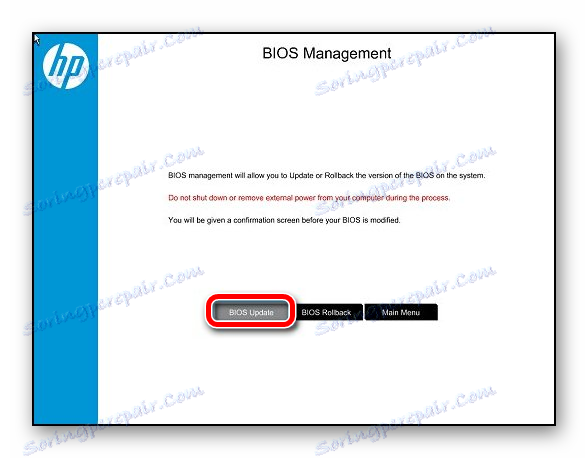
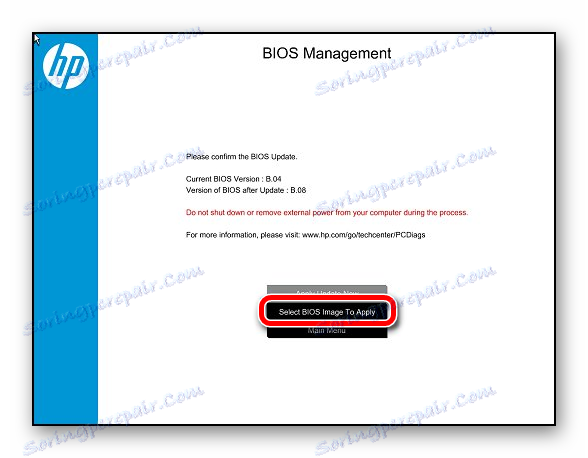
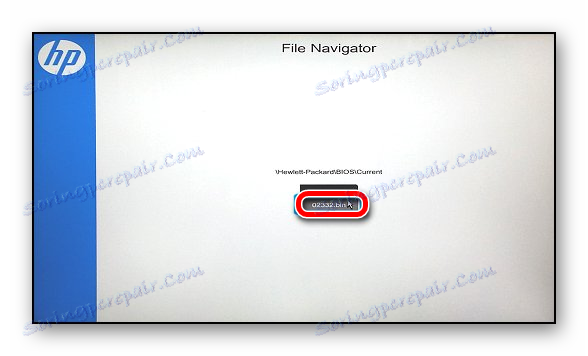
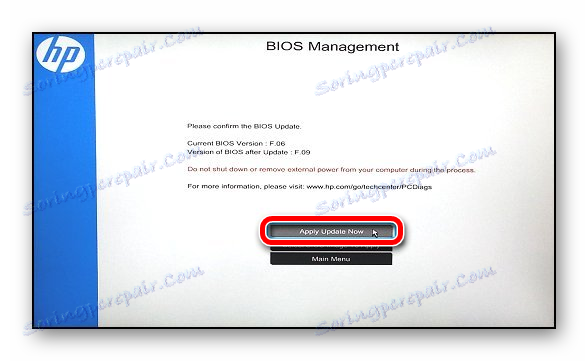
Metoda 2: Aktualizacja z systemu Windows
Aktualizowanie przez system operacyjny jest zalecane przez samego producenta komputera, ponieważ jest produkowane za pomocą zaledwie kilku kliknięć, a jakość nie ustępuje jakości, jaką wykonuje zwykły interfejs. Wszystko, czego potrzebujesz, jest pobierane wraz z plikami aktualizacji, więc użytkownik nie musi gdzieś szukać i pobrać specjalnego narzędzia osobno.
Instrukcje dotyczące aktualizacji systemu BIOS na komputerach przenośnych HP pod systemem Windows są następujące:
- Wśród pobranych plików z oficjalnej strony wyszukaj plik SP (numer wersji) .exe i uruchom go.
- Zostanie otwarty instalator, w którym należy przewinąć okno z głównymi informacjami, kliknąć "Dalej" , przeczytać i zaakceptować umowę licencyjną (zaznacz "Akceptuję warunki umowy licencyjnej" ).
- Będzie jeszcze jedno okno z ogólnymi informacjami. Przewiń go, klikając "Dalej" .
- Teraz dojdziesz do okna, w którym musisz wybrać dalsze akcje dla systemu. W takim przypadku zaznacz element "Aktualizuj" i kliknij "Dalej" .
- Ponownie pojawi się okno z ogólnymi informacjami, gdzie wystarczy kliknąć przycisk "Start" , aby rozpocząć procedurę.
- Po kilku minutach BIOS zaktualizuje się i komputer uruchomi się ponownie.
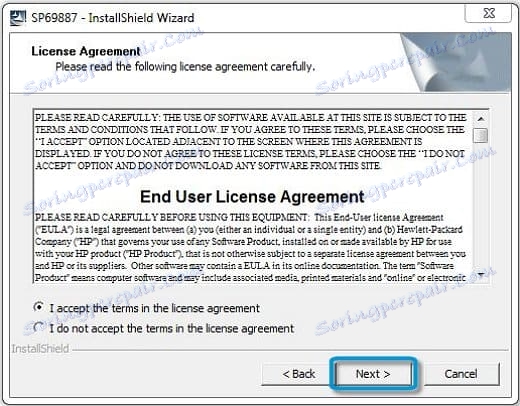

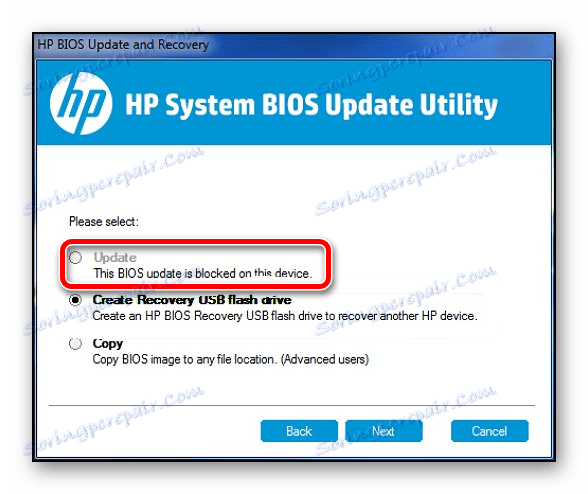
Podczas aktualizacji przez Windows laptop może zachowywać się dziwnie, na przykład spontanicznie uruchamia się ponownie, włącza i wyłącza ekran i / lub wyróżnia różne wskaźniki. Według producenta takie dziwności - to normalne, więc nie zakłócaj w żaden sposób aktualizacji. W przeciwnym razie przerwiesz pojemność roboczą laptopa.
Aktualizacja BIOS-u na laptopach HP jest dość prosta. Jeśli zwykle uruchamiasz system operacyjny, możesz bezpiecznie wykonać tę procedurę bezpośrednio z niego, ale musisz podłączyć laptop do nieprzerwanego źródła zasilania.